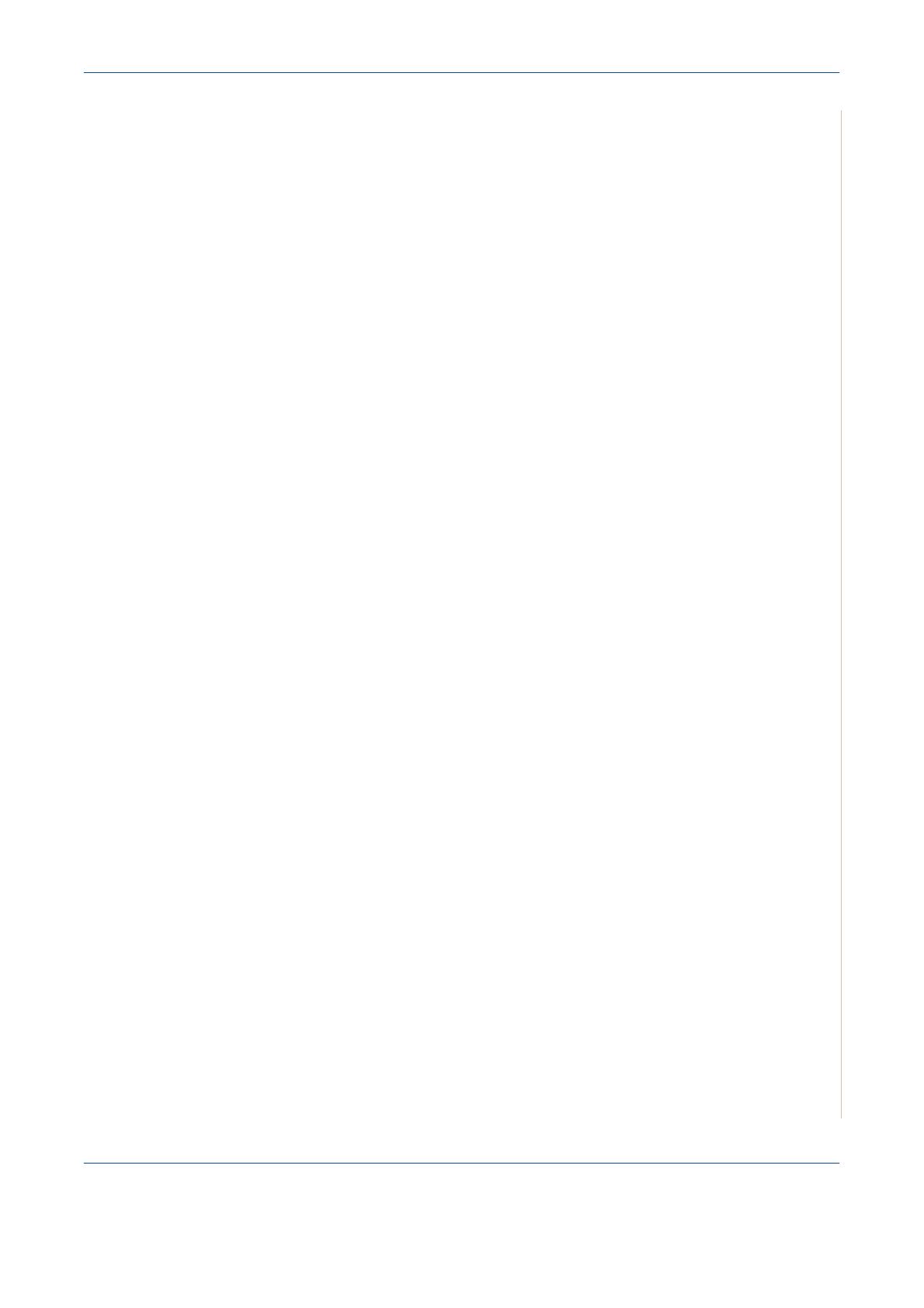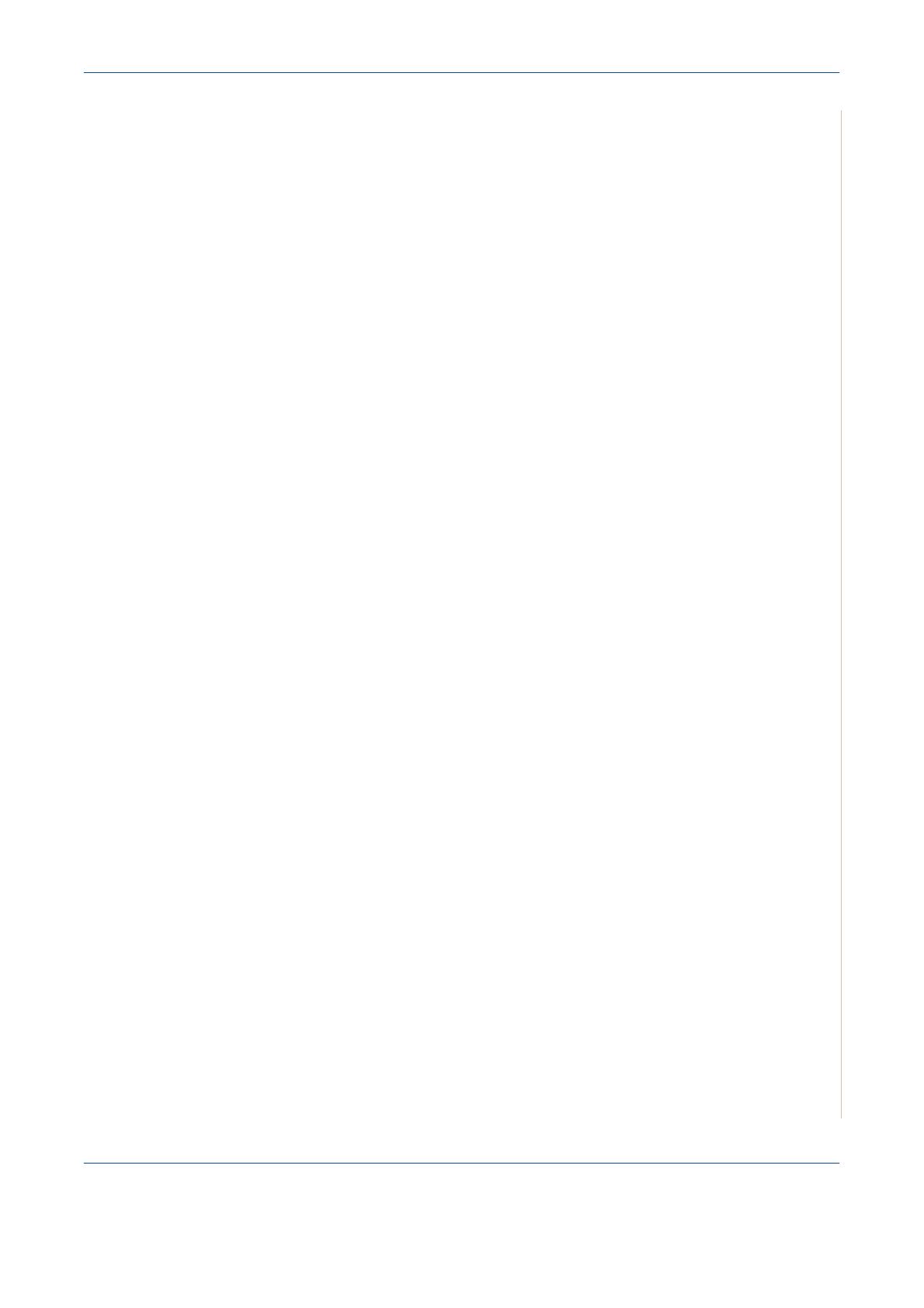
Оглавление
Xerox PE220 Оглавление-1
1 Добро пожаловать!
Сведения о руководстве . . . . . . . . . . . . . . . . . . . . . . . . . . . . . . . . . . . . . . . . . . . . . . .1-2
Знакомство с устройством . . . . . . . . . . . . . . . . . . . . . . . . . . . . . . . . . . . . . . . . . . . . .1-3
Внешний вид устройства . . . . . . . . . . . . . . . . . . . . . . . . . . . . . . . . . . . . . . . .1-3
Функции панели управления . . . . . . . . . . . . . . . . . . . . . . . . . . . . . . . . . . . . . . . . . . .1-5
Специальные функции . . . . . . . . . . . . . . . . . . . . . . . . . . . . . . . . . . . . . . . . . . . . . . . .1-7
Служба технической поддержки . . . . . . . . . . . . . . . . . . . . . . . . . . . . . . . . . . . . . . . .1-8
Уведомление по безопасности . . . . . . . . . . . . . . . . . . . . . . . . . . . . . . . . . . . . . . . . . .1-9
ПРЕДУПРЕЖДЕНИЕ — сведения по электрической безопасности . . . . .1-10
Техника безопасности при эксплуатации лазерных изделий . . . . . . . . . . .1-11
Информация по безопасности эксплуатации . . . . . . . . . . . . . . . . . . . . . . .1-11
Информация по обслуживанию . . . . . . . . . . . . . . . . . . . . . . . . . . . . . . . . . .1-13
Техника безопасности при наличии озона . . . . . . . . . . . . . . . . . . . . . . . . . .1-13
Расходные материалы . . . . . . . . . . . . . . . . . . . . . . . . . . . . . . . . . . . . . . . . .1-14
Излучение радиоволн . . . . . . . . . . . . . . . . . . . . . . . . . . . . . . . . . . . . . . . . . .1-14
Сертификаты безопасности продукта . . . . . . . . . . . . . . . . . . . . . . . . . . . . .1-14
Нормативная
информация . . . . . . . . . . . . . . . . . . . . . . . . . . . . . . . . . . . . . . . . . . . .1-15
Маркировка CE . . . . . . . . . . . . . . . . . . . . . . . . . . . . . . . . . . . . . . . . . . . . . . .1-15
Функция факса . . . . . . . . . . . . . . . . . . . . . . . . . . . . . . . . . . . . . . . . . . . . . . . .1-16
Соответствие требованиям защиты окружающей среды . . . . . . . . . . . . . .1-20
Незаконное копирование . . . . . . . . . . . . . . . . . . . . . . . . . . . . . . . . . . . . . . .1-21
Утилизация и переработка продукта . . . . . . . . . . . . . . . . . . . . . . . . . . . . . .1-25
2 Приступая к работе
Распаковка устройства . . . . . . . . . . . . . . . . . . . . . . . . . . . . . . . . . . . . . . . . . . . . . . . .2-2
Выбор места установки . . . . . . . . . . . . . . . . . . . . . . . . . . . . . . . . . . . . . . . . . .2-3
Свободное пространство . . . . . . . . . . . . . . . . . . . . . . . . . . . . . . . . . . . . . . . .2-3
Установка картриджей для принтера Smart Kit® . . . . . . . . . . . . . . . . . . . . . . . . . . .2-4
Загрузка бумаги . . . . . . . . . . . . . . . . . . . . . . . . . . . . . . . . . . . . . . . . . . . . . . . . . . . . . .2-6
Подключение устройства . . . . . . . . . . . . . . . . . . . . . . . . . . . . . . . . . . . . . . . . . . . . . .2-8
Включение устройства . . . . . . . . . . . . . . . . . . . . . . . . . . . . . . . . . . . . . . . . . . . . . . .2-11
Установка программного обеспечения для принтера . . . . . . . . . . . . . . . . . . . . . .2-12
Требования к системе . . . . . . . . . . . . . . . . . . . . . . . . . . . . . . . . . . . . . . . . . .2-12
Функции драйвера принтера . . . . . . . . . . . . . . . . . . . . . . . . . . . . . . . . . . . . .2-13
Выбор страны использования и языка дисплея . . . . . . . . . . . . . . . . . . . . .2-14
Установка кода устройства . . . . . . . . . . . . . . . . . . . . . . . . . . . . . . . . . . . . . .2-14
Ввод символов с цифровой клавиатуры . . . . . . . . . . . . . . . . . . . . . . . . . . .2-15
Установка даты и времени . . . . . . . . . . . . . . . . . . . . . . . . . . . . . . . . . . . . . .2-16
Выбор размера и типа бумаги
. . . . . . . . . . . . . . . . . . . . . . . . . . . . . . . . . . .2-18
Настройка звука . . . . . . . . . . . . . . . . . . . . . . . . . . . . . . . . . . . . . . . . . . . . . . .2-18
Использование режимов экономии . . . . . . . . . . . . . . . . . . . . . . . . . . . . . . .2-20
3 Работа с бумагой
Выбор материала для печати . . . . . . . . . . . . . . . . . . . . . . . . . . . . . . . . . . . . . . . . . .3-2
Тип бумаги, источники бумаги и их емкость . . . . . . . . . . . . . . . . . . . . . . . . .3-2
Рекомендации по использованию бумаги и других
материалов для печати . . . . . . . . . . . . . . . . . . . . . . . . . . . . . . . . . . . . . . . . . .3-3
Загрузка бумаги . . . . . . . . . . . . . . . . . . . . . . . . . . . . . . . . . . . . . . . . . . . . . . . . . . . . . .3-6
Работа с лотком для бумаги . . . . . . . . . . . . . . . . . . . . . . . . . . . . . . . . . . . . . .3-6
Использование лотка для ручной подачи . . . . . . . . . . . . . . . . . . . . . . . . . . .3-6
Выходной лоток для копирования . . . . . . . . . . . . . . . . . . . . . . . . . . . . . . . . . . . . . . .3-8